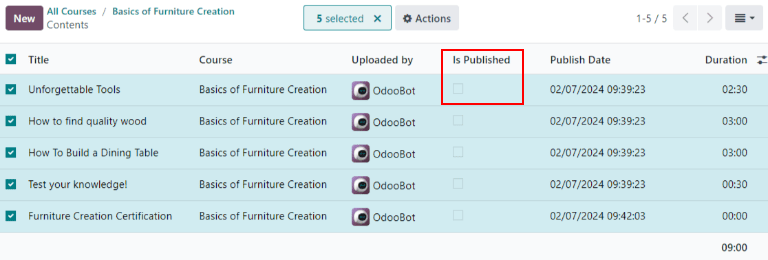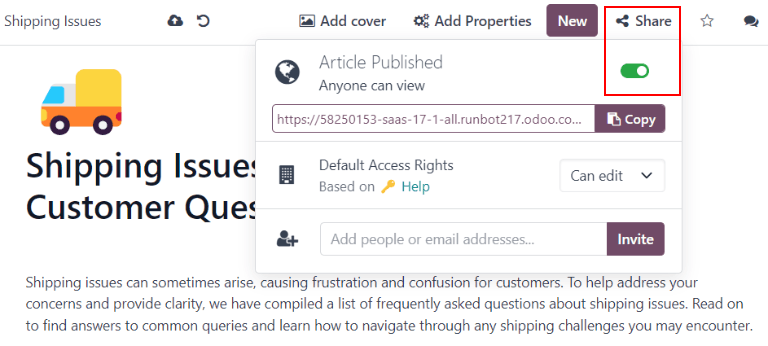Служба підтримки¶
Odoo Служба підтримки інтегрується з додатками Форум, eLearning і Знання для створення Довідковий центр. Довідковий центр - це централізоване місце, де команди та клієнти можуть шукати та ділитися детальною інформацією про продукти та послуги.
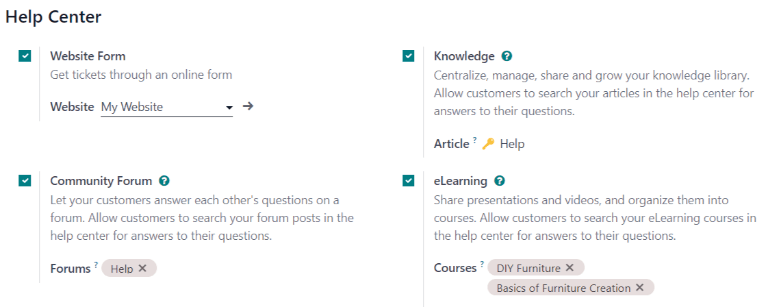
Налаштування¶
Щоб активувати будь-які функції Довідковий центр (Форуми, Електронне навчання або Знання) у команді Служба підтримки, перейдіть до та виберіть команду або створіть нову. Переконайтеся, що Видимість команди встановлено на Запрошені користувачі порталу та всі внутрішні користувачі (загальнодоступні) в розділі Видимість і призначення.
Крім того, параметр Форма сайту на сторінці команди Служба підтримки має бути ввімкнено, щоб активувати будь-які функції Довідковий центр. Коли ввімкнено одну або декілька функцій Довідковий центр, Форма веб-сайту також автоматично вмикається.
Небезпека
Оскільки всі функції Довідковий центр вимагають інтеграції з іншими додатками, увімкнення будь-якої з них може призвести до встановлення додаткових модулів або додатків.
Встановлення нового додатку в базі даних One-App-Free запустить 15-денну пробну версію. Після закінчення пробного періоду, якщо платну підписку не додали до бази даних, вона більше не буде активною або доступною.
Перегляньте також
Знання¶
Додаток Odoo Знання - це спільна бібліотека, де користувачі можуть зберігати, редагувати та обмінюватися інформацією. Додаток Знання доступний в усій базі даних, натиснувши піктограму Знання (закладка).
Увімкніть Знання в Команда служби підтримки¶
Щоб увімкнути функцію Знання для команди Служба підтримки, перейдіть до та виберіть команду або створіть нову.
Коли команду вибрано або створено, Odoo відображає детальну форму цієї команди.
У формі інформації про команду прокрутіть униз до розділу Довідковий центр. Потім клацніть поле біля Знання, щоб активувати функцію Знання. Після натискання з’являється нове поле з міткою Стаття.
Натискання поля Стаття відкриває спадне меню. Спочатку є лише один параметр у спадному меню під назвою Довідка, який Odoo надає за замовчуванням. Виберіть Довідка зі спадного меню, щоб вибрати цю статтю.
Порада
Щоб створити нову статтю, перейдіть до додатку , потім наведіть курсор поряд із заголовком розділу Робоча область, розташованого на лівій бічній панелі. Переміщення курсору туди відкриває приховану піктограму ➕ (знак плюс).
Натисніть піктограму ➕ (знак плюс), щоб створити нову статтю в Робочий простір. У верхньому правому куті сторінки натисніть кнопку Поділитися та посуньте перемикач Поділитися в Інтернеті, доки не з’явиться Стаття опублікована. Потім його можна додати до команди Служба підтримки.
Після того, як статтю було створено та призначено команді Служба підтримки, вміст можна додавати та впорядковувати через додаток Знання.
Перегляньте також
Пошук статті за допомогою запиту служби підтримки¶
Коли члени команди Служба підтримки намагаються вирішити заявку, вони можуть шукати в вмісті додатку Знання додаткову інформацію про проблему.
Щоб шукати статті Знання, відкрийте заявку - або на інформаційній панелі додатку Служба підтримки, або перейшовши до , а потім виберіть заявку зі списку.
Коли запит вибрано, Odoo відкриває його форму з деталями.
Натисніть піктограму Знання (закладка), розташовану у верхньому правому куті сторінки, щоб відкрити спливаюче вікно пошуку.
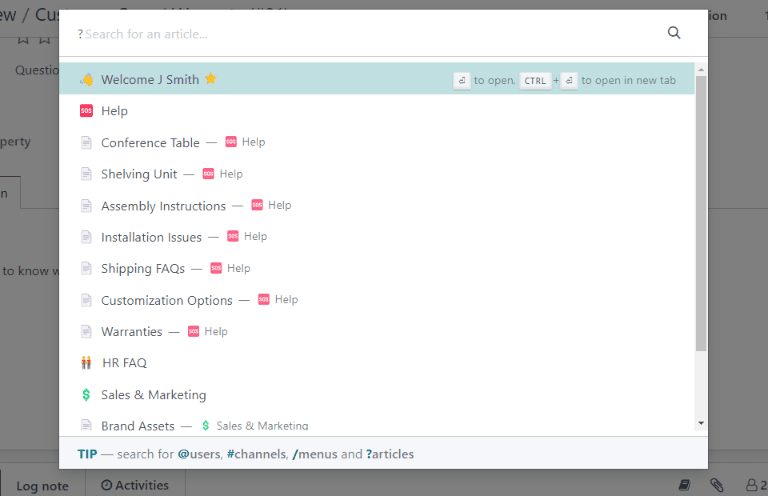
Порада
Статті Знання також можна шукати, натиснувши Ctrl + K, щоб відкрити панель команд, а потім ввівши ?, а потім назву потрібної статті.
Коли Odoo відкриє потрібну статтю, клацніть її або виділіть назву Статті та натисніть Enter. Це відкриє статтю в додатку Знання.
Щоб відкрити статтю в новій вкладці, натисніть Ctrl + Enter.
Порада
Якщо потрібен більш поглиблений пошук, натисніть Alt + B. Це відкриває окрему сторінку, на якій можна виконати більш детальний пошук.
Вирішуйте запити за допомогою буфера обміну¶
Поля Буфер обміну можна додавати до статей Знання для повного вмісту, щоб бути використані, копіювати, надсилати як повідомлення або додавати до опису запиту. Це дозволяє командам підтримувати узгодженість під час відповідей на запити клієнтів і мінімізувати час, витрачений на відповіді на повторні запитання.
Додати до статей блоки буфера обміну¶
Щоб створити буфер обміну, перейдіть до . Клацніть наявну вкладену статтю або створіть нову, клацнувши піктограму ➕ (знак плюс) поруч із Довідка.
Введіть /, щоб відкрити powerbox, і переглянути розкривний список команд. Виберіть або введіть буфер обміну. Потім на сторінку додається сірий блок. Додайте необхідний вміст до цього блоку.
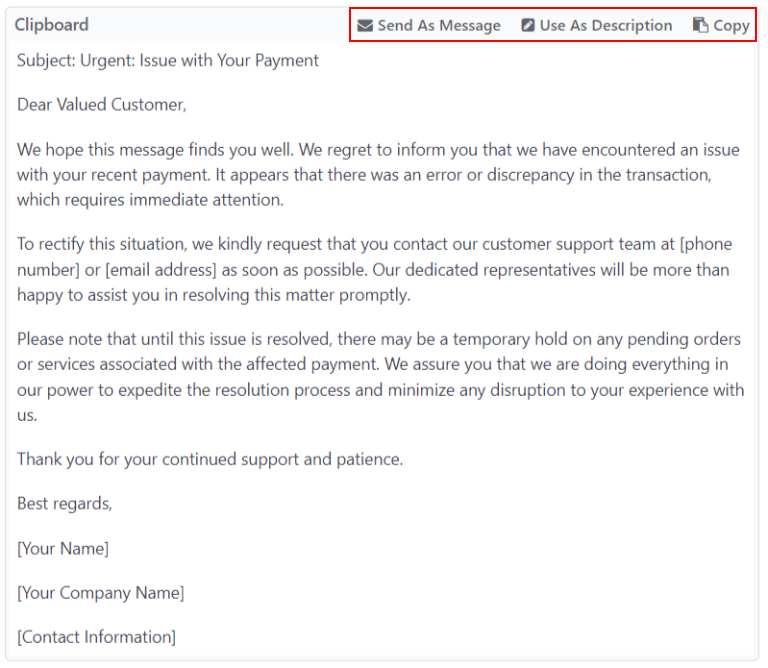
Примітка
Поля буфера обміну відображають параметри Використовувати як опис або Надіслати як повідомлення, лише якщо доступ до них здійснюється безпосередньо з Служба підтримки.
Використовуйте коробки буфера обміну в запитах¶
Поля буфера обміну можна використовувати для прямої відповіді на запит Служба підтримки у вигляді повідомлення або для додавання інформації до опису запиту.
Щоб використовувати блоки буфера обміну в заявці Служба підтримки, спочатку відкрийте заявку або на інформаційній панелі Служба підтримки, або перейшовши до і вибравши заявку зі списку.
Натисніть на значок Знання (закладка) у верхньому правому куті. Відкриється вікно пошуку. У цьому вікні пошуку виберіть або знайдіть потрібну статтю. Це відкриє цю сторінку зі статтею в додатку Odoo Знання.
Щоб використати буфер обміну для відповіді на запит, натисніть Надіслати як повідомлення у верхньому правому куті буфера обміну, розташованого в тілі статті.
Після цього відкриється спливаюче вікно Написати електронний лист. У цьому вікні виберіть одержувачів, внесіть необхідні доповнення або відредагуйте вміст буфера обміну, а потім натисніть Надіслати.
Порада
Для використання скриньки коробки для отримання додаткових відомостей для запису, клацніть на Ви можете написати в нижній частині буфер обміну, що знаходиться в тілі сторінки. Це не замінить існуючий текст в описі запиту. Вміст буфера обміну додається як додатковий текст.
Форум спільноти¶
Community Форум надає можливість клієнтам відповідати на запитання один одного та обмінюватися інформацією. Завдяки інтеграції форуму з командою Служба підтримки заявки, надіслані клієнтами, можна перетворити на публікації та поділитися ними.
Увімкніть форуми в команді служби підтримки¶
Щоб увімкнути Форуми спільноти в команді Служба підтримки, почніть із переходу до та виберіть команду або створіть новий.
Вибір або створення команди відкриває детальну форму цієї команди. Прокрутіть униз до розділу функцій Довідковий центр і ввімкніть Форум спільноти, поставивши прапорець біля нього.
Після активації під ним з’являється нове поле з позначкою Форуми.
Натисніть порожнє поле Форуми, щоб відкрити спадне меню. За замовчуванням для початку є лише один параметр, позначений Довідка. Це параметр, який Odoo створив автоматично, коли було ввімкнено функцію Community Форуми. Виберіть Довідка зі спадного меню, щоб увімкнути цей форум.
Щоб створити новий форум, введіть назву в порожнє поле Форуми, а потім натисніть опцію Створити та редагувати. У цьому полі можна вибрати кілька форумів.
Перегляньте також
Створити повідомлення на форумі з запиту служби підтримки¶
Якщо для команди Служба підтримки увімкнено Форум, заявки, подані цій команді, можна перетворити на повідомлення на форумі.
Щоб зробити це, виберіть Запит або в конвеєрі команди, або в у додатку Служба підтримки.
У верхній частині форми запиту натисніть кнопку Поділитися на форумі.

Після натискання з’являється спливаюче вікно. Тут можна відредагувати повідомлення Форум і Назва, щоб виправити будь-які помилки, або змінити, щоб видалити будь-яку конфіденційну або клієнтську інформацію.
Теги також можна додати, щоб допомогти впорядкувати повідомлення на форумі, полегшуючи користувачам пошук під час пошуку. Після внесення всіх змін натисніть Створити та переглянути допис.
електронне навчання¶
Курси Odoo eLearning пропонують клієнтам додаткове навчання та контент у формі відео, презентацій і сертифікатів/вікторин. Проведення додаткового навчання дає змогу клієнтам самостійно вирішувати проблеми та знаходити рішення. Вони також можуть глибше зрозуміти послуги та продукти, якими вони користуються.
Увімкніть курси електронного навчання в команді служби підтримки¶
Щоб увімкнути курси eLearning для команди Служба підтримки, перейдіть до та виберіть команду або створіть новий.
На сторінці налаштувань команди перейдіть до розділу Довідковий центр і поставте прапорець біля eLearning. Нижче з’явиться нове поле з позначкою Курси.
Натисніть порожнє поле поруч із Курси під функцією eLearning, щоб відкрити спадне меню. Виберіть доступний курс зі спадного меню або введіть назву в поле та натисніть Створити та редагувати, щоб створити новий курс на цій сторінці. Кілька курсів можна призначити одній команді.
Створити курс електронного навчання¶
Новий курс eLearning можна створити на сторінці налаштувань команди Служба підтримки, як у кроці вище, або в додатку eLearning.
Щоб створити курс безпосередньо через додаток eLearning, перейдіть до . Це показує порожній шаблон курсу, який можна налаштувати та змінити за потреби.
На сторінці шаблону курсу додайте Назва курсу, а під нею Теги.
Натисніть вкладку Параметри.
У розділі Права доступу виберіть, які користувачі можуть переглядати курс і зареєструватися на нього.
Поле Показати курс до визначає, хто має доступ до курсів. Поле Політика реєстрації визначає, як вони можуть зареєструватися на курс.
У розділі Відображення виберіть потрібний курс Тип.
Додайте вміст до курсу електронного навчання¶
Щоб додати вміст до курсу, натисніть вкладку Вміст і виберіть Додати вміст. Виберіть Тип вмісту зі спадного меню та завантажте файл або вставте посилання, де вказано. Натисніть Зберегти, коли закінчите. Натисніть Додати розділ, щоб організувати курс за розділами.
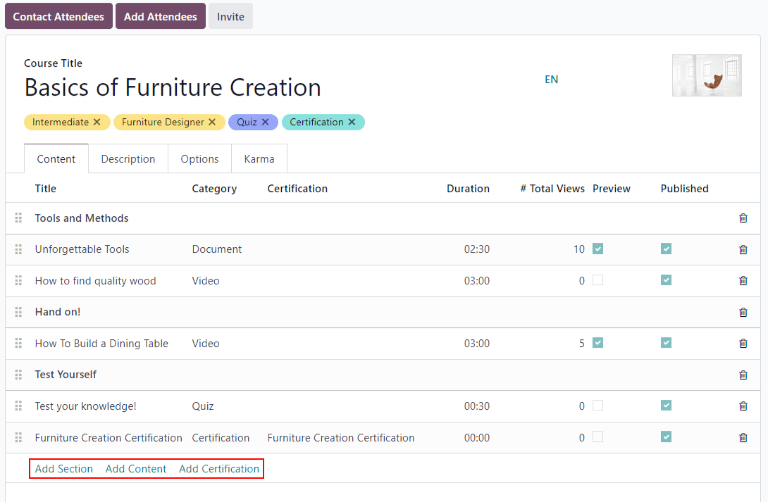
Примітка
Щоб додати сертифікат до курсу, перейдіть до , установіть прапорець Сертифікати і Зберегти, щоб активувати налаштування.
Перегляньте також
Опублікувати курс електронного навчання¶
Щоб дозволити клієнтам зареєструватися на курсі, курс і його зміст повинні бути опубліковані.
Порада
Якщо курс опубліковано, але його зміст не опубліковано, клієнти можуть зареєструватися на курс на веб-сайті, але вони не зможуть переглянути будь-який вміст курсу. Знаючи це, може бути корисно спочатку опублікувати курс, якщо його зміст планується опублікувати з часом, наприклад, заняття з тижневим розкладом.
Щоб зробити весь курс доступним одночасно, кожну частину вмісту курсу потрібно спочатку опублікувати, а потім курс можна буде опублікувати.
Щоб опублікувати курс, виберіть курс на інформаційній панелі eLearning. На сторінці шаблону курсу натисніть розумну кнопку Перейти на сайт.
Це відкриє передню частину веб-сторінки курсу. У верхній частині веб-сторінки курсу перемістіть перемикач Неопубліковано на Опубліковано.
Публікуйте вміст курсу електронного навчання з серверної частини¶
Щоб опублікувати вміст курсу eLearning із серверної частини, виберіть курс на інформаційній панелі eLearning. На сторінці шаблону курсу натисніть розумну кнопку Опублікований вміст.
Це відкриє окрему сторінку з усім опублікованим вмістом, пов’язаним із цим курсом. Вилучіть стандартний фільтр Опубліковано з панелі пошуку у верхньому правому куті, щоб відкрити весь вміст, пов’язаний з курсом, навіть неопублікований вміст.
Клацніть піктограму ≣ (смуги) у верхньому правому куті безпосередньо під рядком пошуку, щоб перейти до списку.
У режимі перегляду списку в крайньому лівому куті екрана, над переліченими курсами, ліворуч від заголовка стовпця Заголовок є прапорець. Якщо клацнути цей прапорець, увесь вміст курсу вибирається одночасно.
Вибравши весь вміст курсу, клацніть будь-який із полів у стовпці Опубліковано. Відкриється спливаюче вікно із запитом на підтвердження того, що всі вибрані записи призначено для публікації. Натисніть Підтвердити, щоб автоматично опублікувати весь вміст курсу.